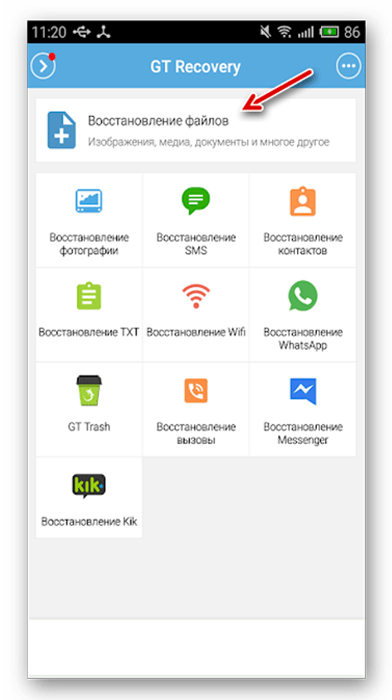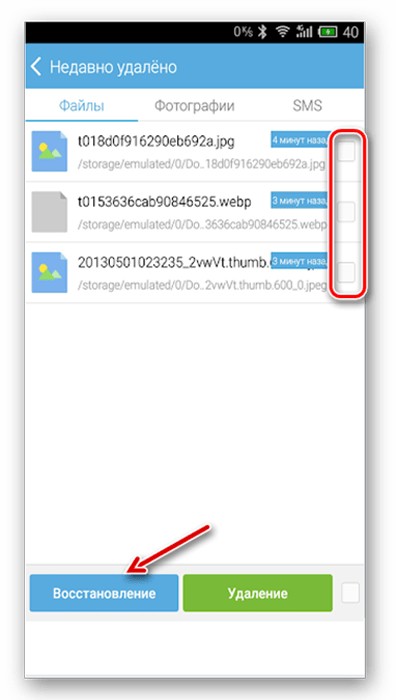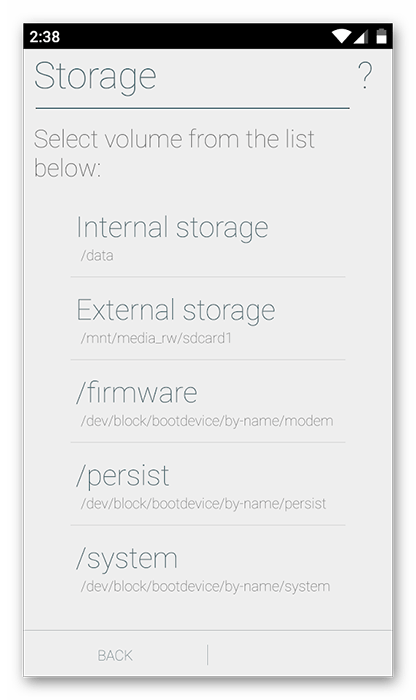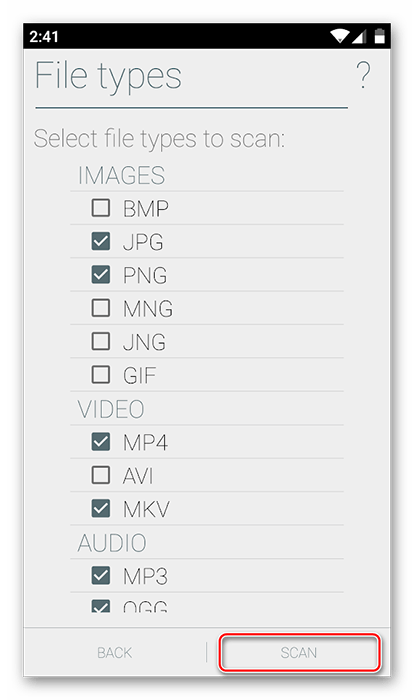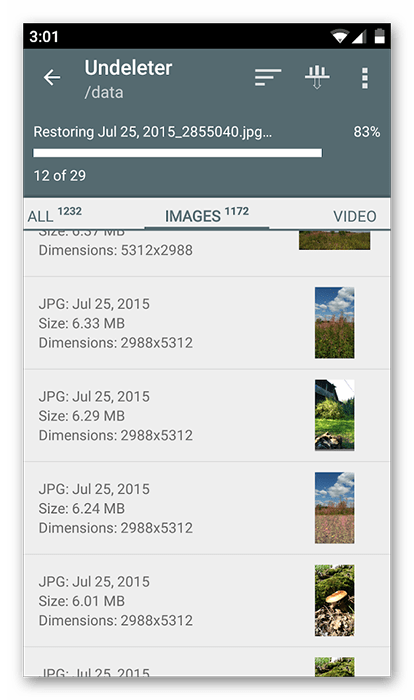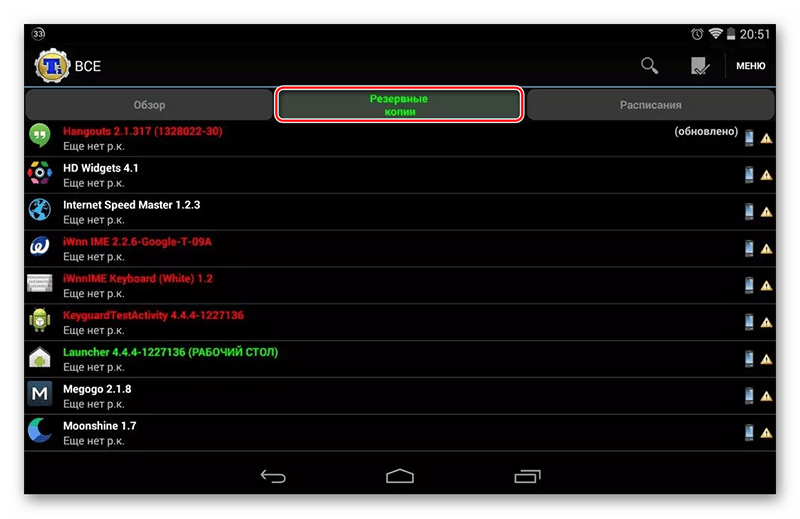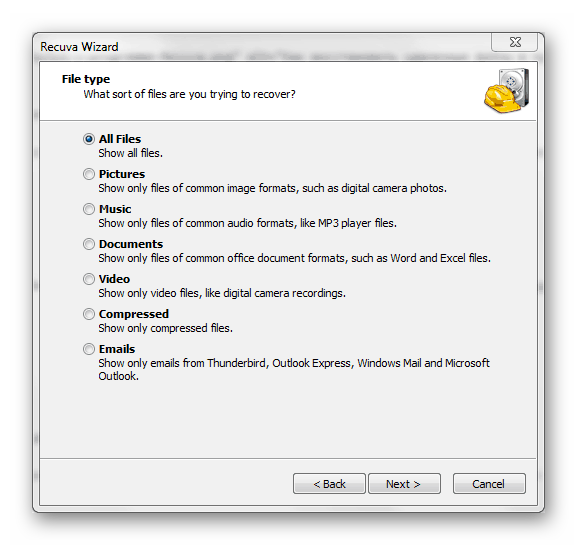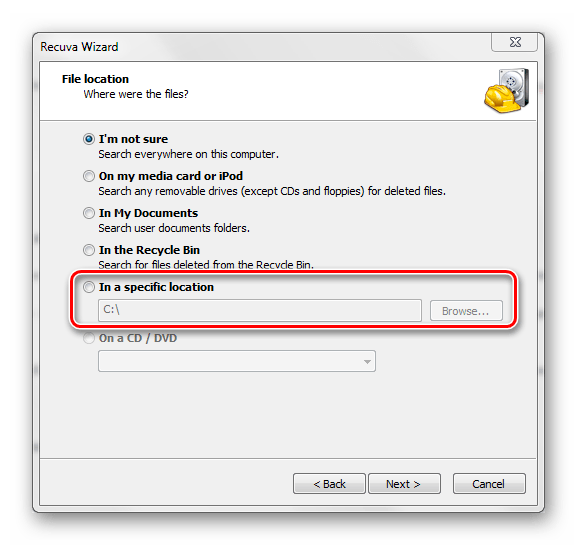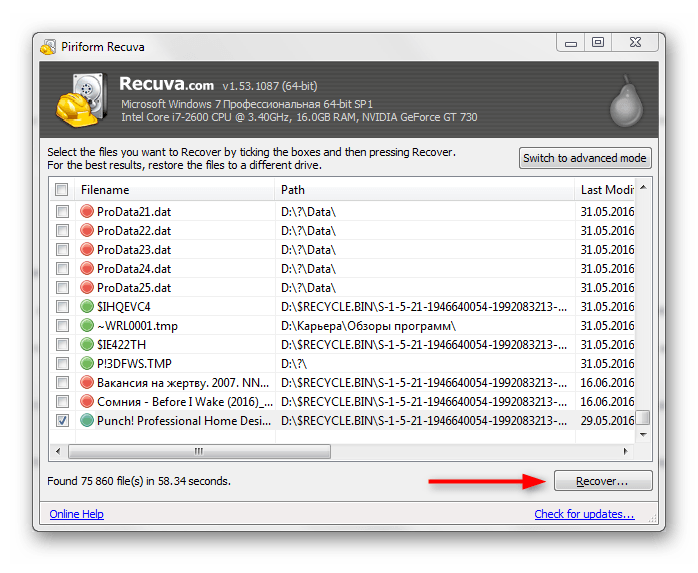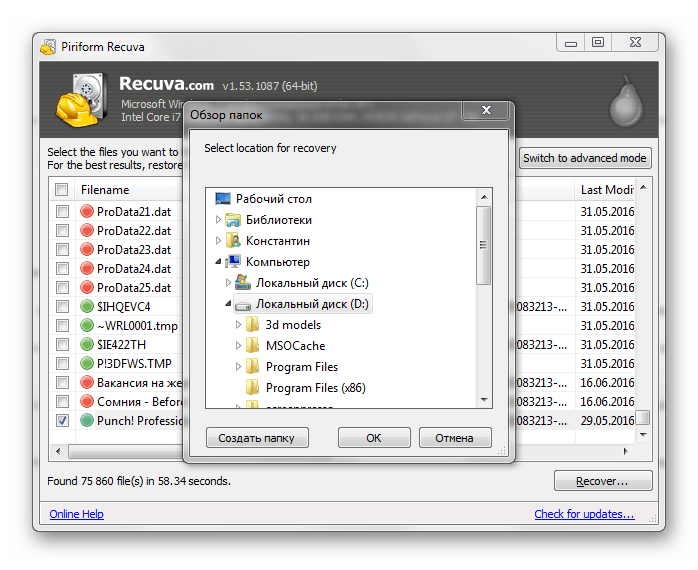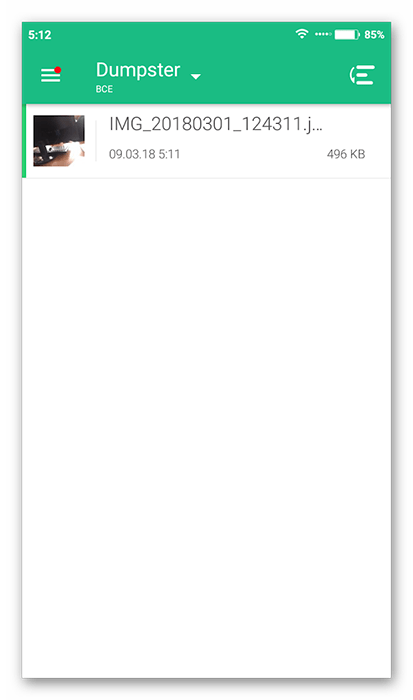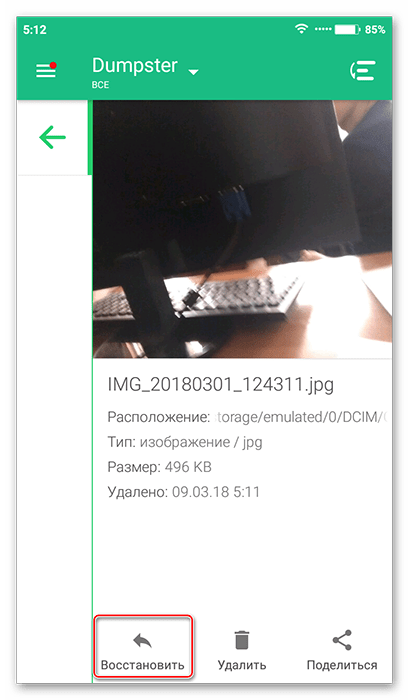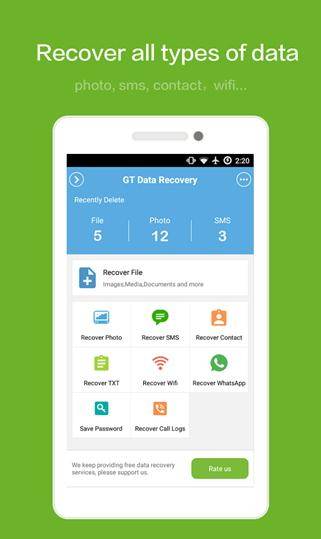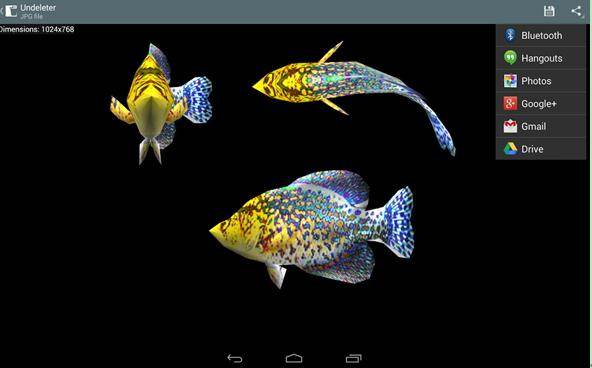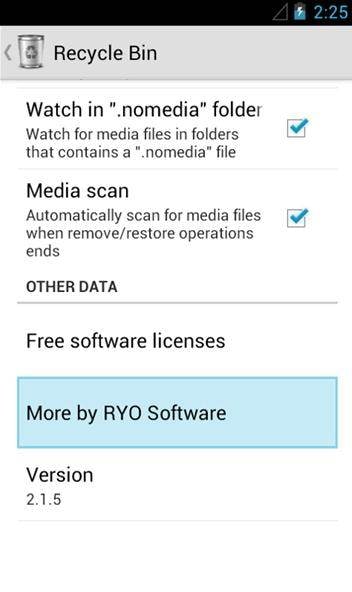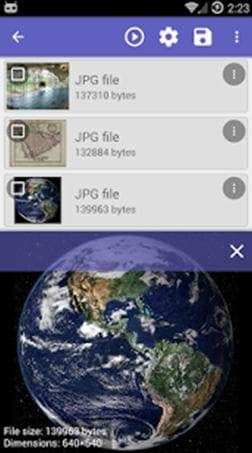- Восстановление удалённых файлов на Android
- Доступные способы восстановления
- Способ 1: Приложения для восстановления файлов на Android
- Способ 2: Программы для восстановления файлов на ПК
- Способ 3: Восстановление из Корзины
- Как восстановить удаленные файлы с Android
- В этой статье мы познакомим вас с лучшим способом восстановления удаленных файлов с помощью приложения Android. Кроме того, эффективный способ восстановления удаленных файлов с помощью Recoverit Data Recovery
- Часть 1. 5 приложений на Android для восстановления удаленных файлов
- Часть 2. Как восстановить удаленные файлы на Windows и Mac
Восстановление удалённых файлов на Android
Иногда бывает так, что пользователь случайно удаляет важные данные с телефона/планшета под управлением ОС Android. Данные также могут быть удалены/пострадать в ходе действия в системе вируса либо системного сбоя. К счастью, многие из них можно восстановить.
Если вы сбросили Android к заводским настройкам и теперь пытаетесь восстановить данные, которые ранее были на нём, то у вас ничего не получится, так как в таком случае информация удаляется безвозвратно.
Доступные способы восстановления
В большинстве вариантов придётся использовать специальные программы для восстановления данных, так как в операционную систему не заложено нужных функций. Желательно, чтобы у вас под рукой был компьютер и USB-переходник, так как наиболее эффективно можно восстановить данные на Android только через стационарный ПК или ноутбук.
Способ 1: Приложения для восстановления файлов на Android
Для устройств на Android разработаны специальные программы, позволяющие восстановить удалённые данные. Некоторые из них требуют от пользователя root-прав, другие нет. Все эти программы можно скачать из Play Market.
Рассмотрим несколько вариантов.
GT Recovery
Одно из удобных приложений для восстановления файлов любых типов, требующее для своей работы наличие root.
В целом инструкция в обоих случаях будет одинаковой:
- Скачайте приложение и откройте его. В главном окне будет несколько плиток. Вы можете выбрать в самом верху «Восстановление файлов». Если точно знаете, какие файлы вам нужно восстановить, то нажмите на соответствующую плитку. В инструкции рассмотрим работу с вариантом «Восстановление файлов».
Undeleter
Это уже условно-бесплатное приложение, которое имеет ограниченную бесплатную версию и расширенную платную. В первом случае восстанавливать можно только фотографии, во втором же случае любые виды данных. Для использования приложения root-права не требуются.
Инструкция по работе с приложением:
- Скачайте его с Play Market и откройте. В первом окне вам придётся выставить кое-какие настройки. Например, задать формат файлов, которые нужно восстановить в пункте «File types» и директорию, в которой эти файлы нужно восстановить «Storage». Стоит учесть, что в бесплатной версии некоторые из этих параметров могут быть недоступны.
После выставления всех настроек нажмите на «Scan».
Дождитесь окончания сканирования. Теперь выберите файлы, которые нужно восстановить. Для удобства в верхней части есть разделения на картинки, видео и остальные файлы.
Titanium Backup
Это приложение требует наличия root-прав, но полностью бесплатно. По факту, это просто «Корзина» с расширенными возможностями. Здесь помимо восстановления файлов можно делать резервные копии. С помощью этого приложения также есть возможность восстановить SMS.
Данные о приложениях хранятся в памяти Titanium Backup и могут быть перенесены на другое устройство и восстановлены на нём. Исключение составляют только некоторые настройки операционной системы.
Давайте рассмотрим, как восстановить данные на Android при помощи этого приложения:
- Установите и запустите приложение. Перейдите в пункт «Резервные копии». Если нужный файл будет находиться в этом разделе, то вам будет намного легче его восстановить.
Способ 2: Программы для восстановления файлов на ПК
Этот способ является самым надёжным и выполняется по следующим этапам:
- Подключение Android-девайса к компьютеру;
- Восстановление данных при помощи специального софта на ПК.
Следует заметить, что подключение для данного способа лучше всего делать только при помощи USB-кабеля. Если вы будете использовать Wi-Fi или Bluetooth, то у вас не получится запустить восстановление данных.
Теперь выберите программу, с помощью которой будет произведено восстановление данных. Инструкция к этому способу будет рассмотрена на примере Recuva. Эта программа является одной из самых надёжных в плане выполнения подобных задач.
- В окне приветствия выберите типы файлов, которые требуется восстановить. Если вы не знаете точно, к какому типу относились те или иные файлы, то ставьте маркер напротив пункт «All files». Для продолжения нажмите «Next».
На этом шаге нужно указать место, где находятся файлы, что нужно восстановить. Поставьте маркер напротив «In a specific location». Нажмите на кнопку «Browse».
Откроется «Проводник», где нужно выбрать папку, куда будут отправлены восстановленные данные. Эта папка может размещаться на Android-устройстве.
Способ 3: Восстановление из Корзины
Изначально на смартфонах и планшетах под управлением ОС Android нет «Корзины», как на ПК, но её можно сделать, установив специальное приложение из Play Market. Данные, попадающие в такую «Корзину» со временем удаляются автоматически, однако если они оказались там недавно, вы можете относительно быстро вернуть их на место.
Для функционирования такой «Корзины» вам не нужно добавлять root-права для своего устройства. Инструкция по восстановлению файлов выглядит следующим образом (рассмотрена на примере приложения Dumpster):
- Откройте приложение. Вы сразу же увидите список файлов, что были помещены в «Корзину». Поставьте галочку напротив тех, которые вы хотели бы восстановить.
В нижнем меню выберите пункт, отвечающий за восстановление данных.
Как видите, в восстановлении файлов на телефоне нет ничего сложного. В любом случае есть несколько способов, которые подойдут каждому пользователю смартфона.
Помимо этой статьи, на сайте еще 12476 инструкций.
Добавьте сайт Lumpics.ru в закладки (CTRL+D) и мы точно еще пригодимся вам.
Отблагодарите автора, поделитесь статьей в социальных сетях.
Источник
Как восстановить удаленные файлы с Android
В этой статье мы познакомим вас с лучшим способом восстановления удаленных файлов с помощью приложения Android. Кроме того, эффективный способ восстановления удаленных файлов с помощью Recoverit Data Recovery
David Darlington
2021-03-25 15:22:15 • Обновлено: Восстановление файлов • Проверенные решения
Android произвел революцию в мобильной связи, учитывая, что его популярность как одной из основных операционных систем для многих современных смартфонов резко возросла. Эти телефоны стали частью нас до такой степени, что мы даже храним на них конфиденциальные данные. Таким образом, потеря файлов данных с вашего Android может привести к потере чего-то очень важного. Соответственно напрашивается вопрос — как восстановить удаленные файлы? На этой странице представлены 5 лучших приложений для восстановления на Android, а также способ помочь вам восстановить удаленные файлы с помощью программного обеспечения Recoverit Data Recovery.
Часть 1. 5 приложений на Android для восстановления удаленных файлов
1. Dumpster Image Video Restore
Это приложение дает пользователю возможность выполнять облачное резервное копирование своих данных, а также дает им возможность восстановить файлы, случайно удаленные с устройства Android. Программное обеспечение работает как корзина на ПК, потому что все файлы, которые вы удаляете, попадут в приложение. Обычно оно хорошо работает с видео и изображениями, но в основном направлено на работу с документами, файлами HTML и APK. Файлы можно вручную удалить из памяти программного обеспечения или настроить очистку памяти через определенный период.
2. GT Recovery – Undelete, Restore
Это еще одно программное приложение, которое обеспечивает качественное восстановление данных для пользователей платформы Android. Приложение поможет восстановить многие типы файлов с помощью процедурного сканирования устройства. Приложение для восстановления файлов поддерживает несколько форматов файловых систем, включая AT, EXT3, EXT4. Инструмент также позволяет предварительно просмотреть файлы перед их восстановлением. Инструмент поддерживает следующие форматы файлов: MP3, MP4, AVI, MPG, MOV, WAV, ZIP, RAR, GZIP, APK, EXE, PDF, DOC (X), PPT (X), EXCEL (X), JPG, PNG. , GIF, BMP. Прелесть в том, что это приложение совершенно бесплатно!
3. Undeleter Recover Files Data
Это отличное приложение для Android, которое творит чудеса всякий раз, когда вы теряете какие-либо данные со своего телефона. Оно также очень универсально в отношении файловых систем, так как поддерживает широкий спектр системных файлов. Программное обеспечение также достаточно расширяемо по типу данных, которые оно может восстанавливать. Приложение восстанавливает различные форматы, как и инструмент восстановления GT. Оно сканирует ваш диск, чтобы убедиться в возможности восстановить все данные внутреннего хранилища, монтировать OTG или SD-карту. Вы можете получить приложение бесплатно в магазине Google Play.
4. Recycle Bin
Это программное обеспечение, которое полностью реализует корзину на вашем телефоне Android. Таким образом, приложение управляет файлами с помощью файловых обозревателей, присущих системе. Всякий раз, когда файл удаляется из системы Android, он отправляется в папку приложения, в которой он хранится. Если, например, вы по ошибке удалили файл и хотите его восстановить, его можно будет с легкостью восстановить из папки приложения. Приложение можно настроить таким образом, чтобы оно работало как традиционная корзина или даже лучше! С его помощью вы можете настроить, чтобы файлы отправлялись в корзину всего одним нажатием.
5. DiskDigger Undelete
Если у вас есть рутированный телефон, то это приложение вам подойдет. Если вы не знаете, что такое рутирование, то, проще говоря, это процесс предоставления пользователям в ОС Android привилегий root-прав, что позволяет устанавливать приложения, требующие полных привилегий системы. Но хватит разговоров о концепциях рутирования, давайте посмотрим, что может предложить это приложение. Во-первых, важно отметить, что это мощный инструмент, созданный для восстановления фото- и видеофайлов. Это означает, что он не обязательно будет работать настолько же хорошо при восстановлении файлов других типов. Приложение совместимо с устройствами под управлением Android 2.2 и выше. Приложение также можно использовать бесплатно.
Часть 2. Как восстановить удаленные файлы на Windows и Mac
Recoverit Data Recovery (windows и mac) — это безопасная и эффективная программа для восстановления данных. Она может помочь вам восстановить удаленные файлы с устройств Android, жестких дисков компьютеров, USB-накопителей, внешних жестких дисков и других запоминающих устройств.
Источник